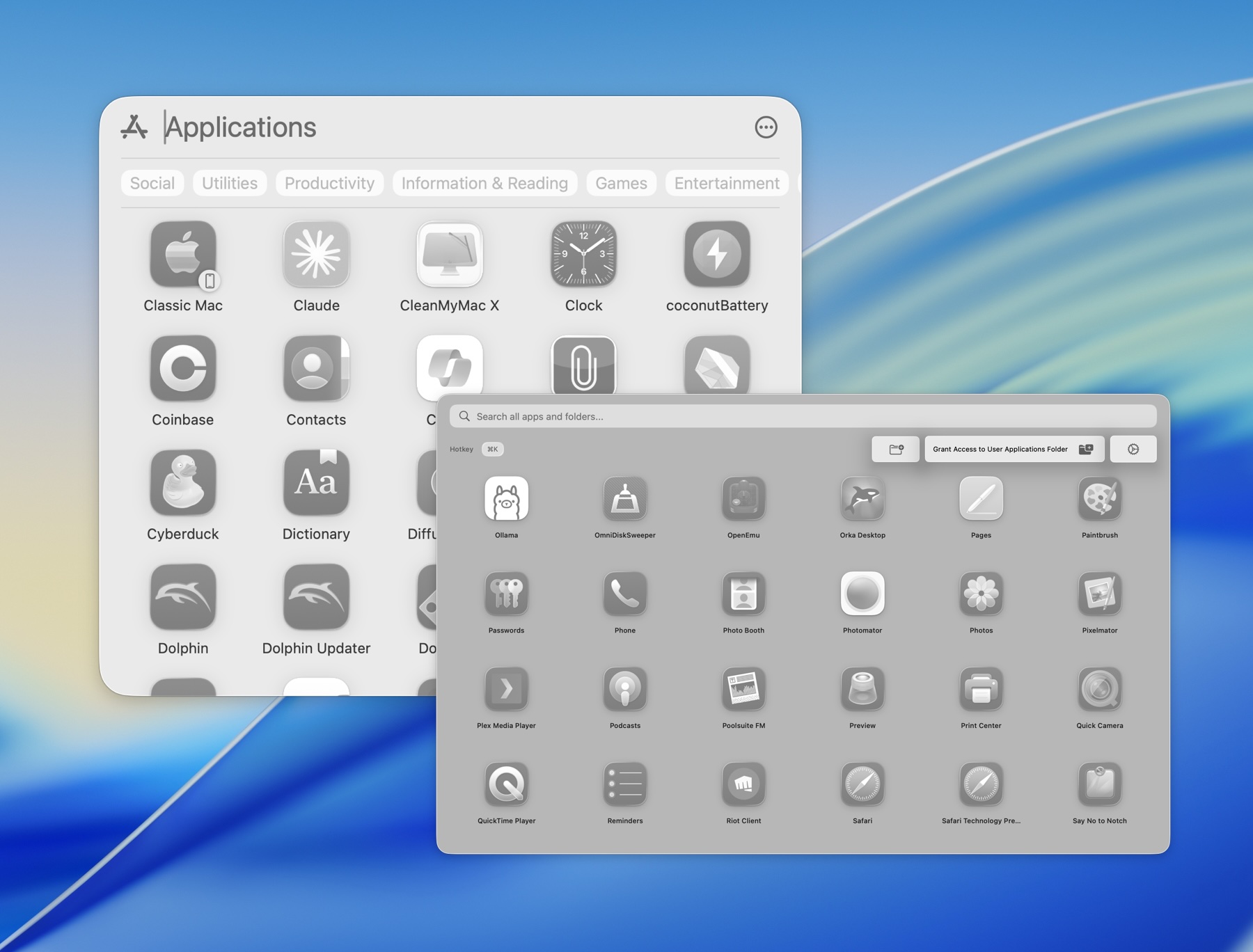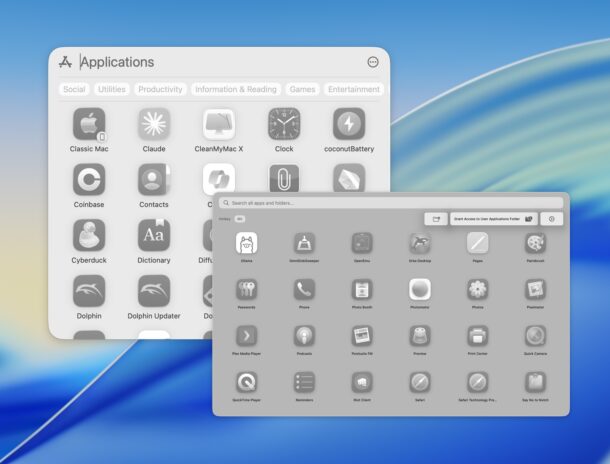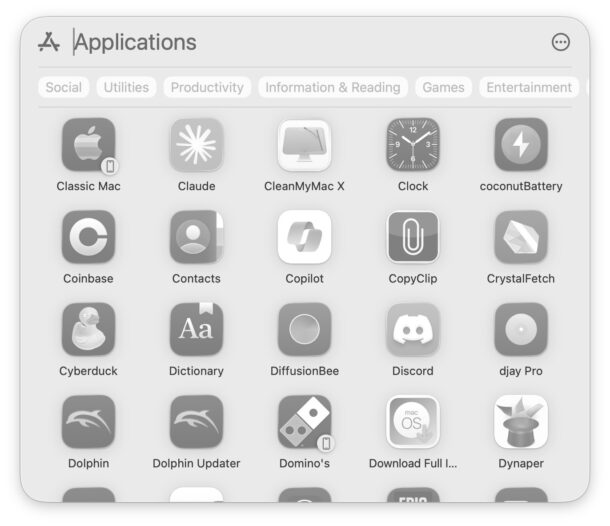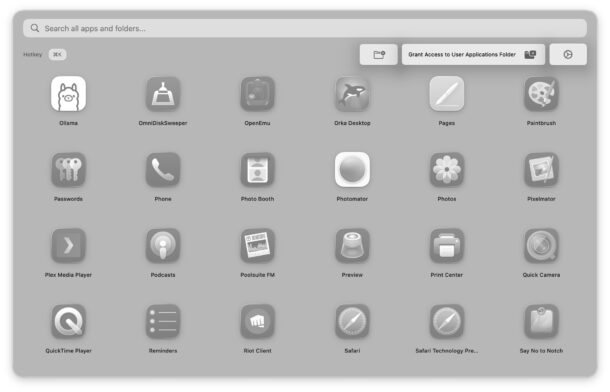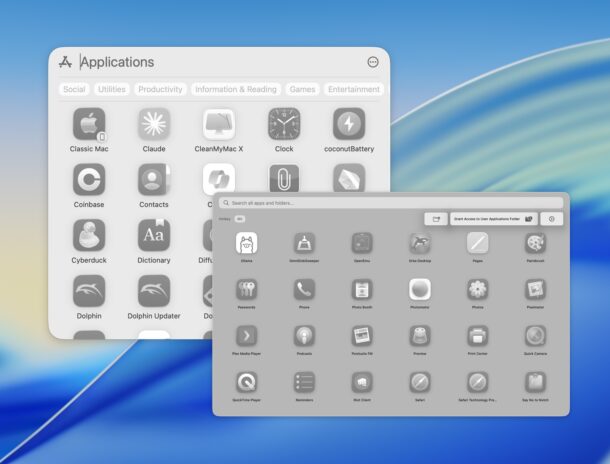
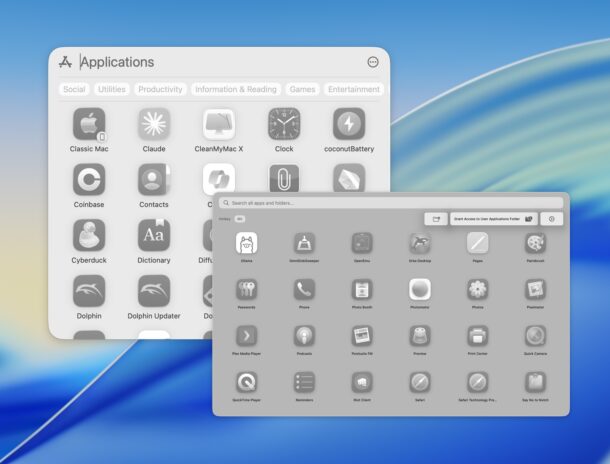
MacOS Tahoe 26 aggiunge alcune nuove funzionalità, ma ha anche portato via una caratteristica popolare di spicco sul Mac, e questa è la rimozione dell’app LaunchPad dedicata di MacOS Tahoe. LaunchPad è il semplice lanciatore di app che è un po ‘simile a iOS ed è stato sul Mac per molto tempo, visibile nel dock per un rapido accesso alle app e mediante scorciatoia da tastiera. Era abbastanza popolare, quindi ha senso che questo cambiamento abbia un impatto su un discreto numero di persone MAC.
Per essere chiari, mentre l’app LaunchPad stessa viene rimossa da Tahoe, in realtà è stata appena reincorporata a Spotlight, la funzione di ricerca MacOS. Ma non è esattamente lo stesso, né visivamente né in funzionalità, e un discreto numero di utenti Mac a cui è piaciuto molto il Launchpad è deluso da questo cambiamento.
Se ti manca il lancio a MacOS Tahoe, ti offriremo due soluzioni. Innanzitutto, ti mostreremo come utilizzare la nuova interfaccia LaunchPad sotto Spotlight e in secondo luogo ti presenteremo un’app di replica gratuita che porta un’alternativa aunchpad a MacOS Tahoe.
Opzione 1: usa il nuovo lancio in macos tahoe sotto i riflettori
L’uso del lancio di recente riprogettazione sotto Spotlight è un’opzione per molti utenti Mac ed è in realtà piuttosto semplice utilizzare il lanciatore di app.
- Colpo Comando+barra spaziale Per far apparire i riflettori, poi colpire Comando+1 Entro Spotlight per far apparire il lanciatore di app Equivalente di Launchpad sotto Spotlight
- Digita il nome dell’app che si desidera avviare o sfogliare gli elenchi delle app o le intestazioni di categoria per avviare le tue app da Spotlight LaunchPad
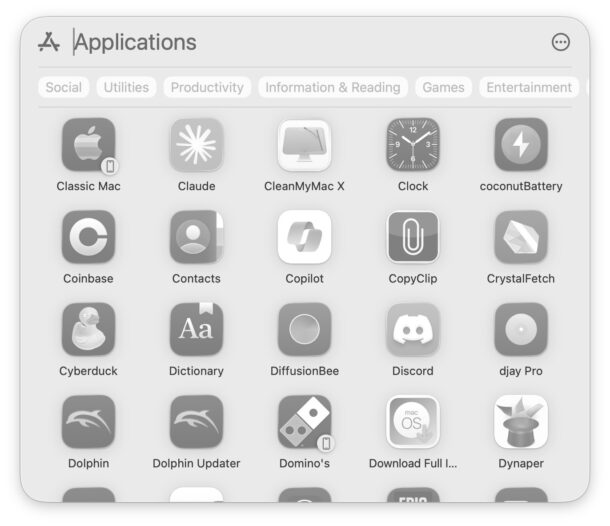
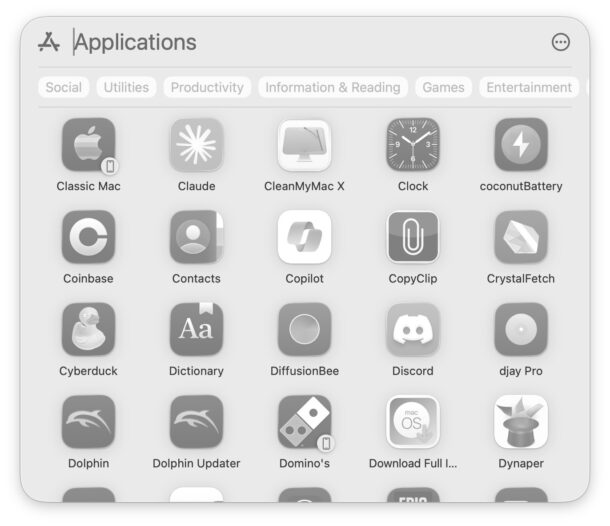
Molti utenti di MacOS Tahoe si adatteranno rapidamente alla nuova esperienza di lancio di Spotlight e scopriranno che serve la stessa funzionalità che avevano prima. Dato che gli utenti di Mac, me compreso, hanno comunque usato a lungo i riflettori come lanciatore di app, l’inclusione di LaunchPad in riflettori come questo ha un certo senso. Ma è importante ricordare che molti utenti di Mac hanno preferito in particolare launchpad e gli è piaciuto mantenere il lanciatore di app separato e facile, quindi la fusione di esso sotto i riflettori non è quello che stanno cercando. Se sei tu, la soluzione successiva potrebbe essere preferibile per te.
Opzione 2: usa Launchie, una sostituzione gratuita di lancio per Mac
Launchie è un’app gratuita disponibile su GitHub che mira a replicare l’aspetto, la sensazione e la funzionalità del lancio originale. Non è una replica precisa, ma sarà abbastanza vicino per molti utenti di Tahoe che mancano il vecchio Launchpad.
- Ottieni il lancio gratuito da github qui (o il sito dell’app qui)
- Apri il lancio e trascinalo nel tuo dock all’estrema sinistra, proprio come l’originale Launchpad
- Access LaunchIe in qualsiasi momento con il Keystroke universale: Command+K (questo può essere personalizzato se lo desideri)
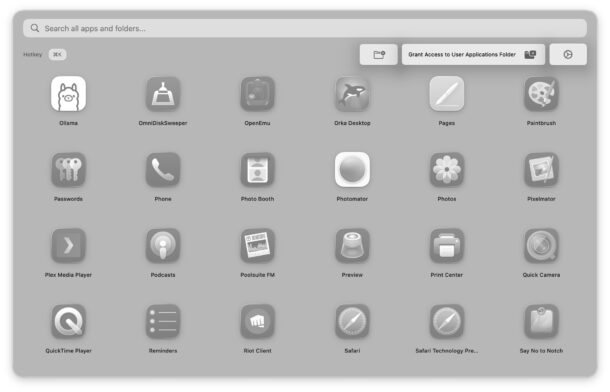
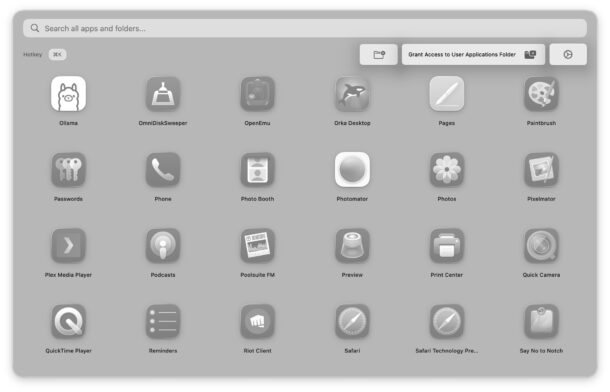
(A proposito, sto usando l’aspetto di icona chiara in Tahoe, motivo per cui le icone sono sottomesse a colori, ma se usi le icone colorate predefinite, assomigliano alle icone standard dell’app macOS come hanno fatto nelle versioni precedenti di MacOS e LaunchPad)
Launchie ha molte delle funzionalità di lancio originali a disposizione, inclusa la possibilità di trascinare e rilasciare per riordinare le app, le opzioni di cartella personalizzate per l’organizzazione e scorciatoie da tastiera personalizzabili e hotkey.
Posso ripristinare il vecchio launchpad a MacOS Tahoe?
Una discreta quantità di persone si sta chiedendo se è possibile ripristinare di nuovo il vecchio launchpad in MacOS Tahoe 26, ma per ora non sembra essere possibile. Se hai ancora un Mac che esegue Sequoia, potresti essere in grado di copiare il lancio di lancio in tahoe e vedere se funziona per te, ma non ho provato questo direttamente da solo anche se lo esplorerò più tardi e non ci sono rapporti di successo online di nessuno che ottenga questo approccio al lavoro. Supponiamo solo che non puoi ripristinare il vecchio Launchpad a MacOS Tahoe e utilizzare la nuova esperienza di launchpad o un’app di terze parti come Launchie. Se c’è qualche modifica a questo come opzione, ti terremo aggiornato.
–
MacOS Tahoe 26 offre alcune significative modifiche visive al Mac con l’introduzione dello schema dell’interfaccia del vetro liquido, insieme ad alcune nuove funzionalità, ma la rimozione di LaunchPad è stata particolarmente frustrante per alcuni utenti Mac. Prova le due soluzioni sopra e vedi quale funziona per te.
Cosa ne pensi? Ti piace la nuova interfaccia di lancio a Spotlight su Tahoe o ti perdi e preferisci il vecchio lancio classico? Hai trovato un’altra alternativa di lancio o un approccio diverso all’utilizzo di LaunchPad in MacOS Tahoe? Stai rinviando il tuo aggiornamento a MacOS Tahoe per questo o qualsiasi altro motivo? Condividi le tue esperienze, pensieri e idee nei commenti!
Imparentato

 Apple5 anni ago
Apple5 anni ago
 Apple5 anni ago
Apple5 anni ago
 Apple5 anni ago
Apple5 anni ago
 Apple5 anni ago
Apple5 anni ago